Actualización
Actualización manual
Si ya instaló la aplicación Citrix Workspace para Windows, descargue e instale la versión más reciente de la aplicación desde la página Descargas de Citrix. Para obtener información sobre la instalación, consulte Instalación y desinstalación.
Actualización automática
Cuando hay una nueva versión disponible de la aplicación Citrix Workspace, Citrix envía una actualización al sistema que tiene instalada la aplicación Citrix Workspace.
Nota
- Si ha configurado un proxy saliente que intercepta SSL, agregue una excepción al servidor de actualización automática del espacio de trabajo
https://downloadplugins.citrix.com/para recibir actualizaciones de Citrix.- La actualización automática no está disponible para las versiones anteriores a la aplicación Citrix Workspace 2104 ni a la aplicación Citrix Workspace 1912 LTSR CU4.
- El sistema debe tener una conexión a Internet para recibir actualizaciones.
- De forma predeterminada, las actualizaciones de Citrix Workspace están inhabilitadas en el VDA. Esto incluye máquinas de servidor multiusuario RDS, máquinas VDI y máquinas de acceso con Remote PC.
- Las actualizaciones de Citrix Workspace están inhabilitadas en máquinas donde esté instalado Desktop Lock.
- Los usuarios de Workspace para Web no pueden descargar automáticamente la directiva de StoreFront.
- La función Actualizaciones de Citrix Workspace solo se puede limitar a las actualizaciones LTSR.
- Citrix HDX RTME para Windows se incluye en Actualizaciones de Citrix Workspace. Se muestra una notificación cuando hay actualizaciones disponibles de HDX RTME tanto en la versión LTSR como en la versión Current Release de la aplicación Citrix Workspace.
- A partir de la versión 2105, se modifican las rutas de registros de Actualizaciones de Citrix Workspace. Los registros de Actualizaciones de Workspace están en C:\Archivos de programa (x86)\Citrix\Logs. Para obtener información sobre el registro, consulte la sección Recopilación de registros.
- Los usuarios que no sean administradores pueden actualizar la aplicación Citrix Workspace en instancias instaladas por un administrador. Para ello, haga clic con el botón secundario en el icono de la aplicación Citrix Workspace, en el área de notificaciones, y seleccione Buscar actualizaciones. La opción Buscar actualizaciones está disponible tanto en las instancias instaladas por el usuario como en las instancias instaladas por el administrador de la aplicación Citrix Workspace.
- También puede realizar la actualización automática cuando están habilitadas la detección del protocolo de detección automática de proxies web (WPAD) y la configuración automática de proxy (PAC). Esto no se admite cuando el proxy requiere credenciales para la autenticación.
Si se agrega un conjunto de cifrado que no sea EDCHE, Citrix Workspace no puede contactar con el servidor de actualización automática de Citrix, y aparece este error durante la actualización automática:
No se puede conectar con el servidor
Reinicie la aplicación Citrix Workspace para Windows tras una actualización manual o automática.
Puede verificar la versión actual de la aplicación Citrix Workspace instalada en su dispositivo a través de Preferencias avanzadas o consultar el registro DisplayVersion desde la ubicación HKEY_LOCAL_MACHINE\SOFTWARE\WOW6432Node\Microsoft\Windows\CurrentVersion\Uninstall\CitrixOnlinePluginPackWeb.
Para ver la versión en Preferencias avanzadas:
- Haga clic con el botón secundario en el icono de la aplicación Citrix Workspace situado en el área de notificaciones.
-
Seleccione Preferencias avanzadas.
La versión de la aplicación Citrix Workspace aparece en la sección Acerca de.
Instalar el programa Beta de la aplicación Citrix Workspace
Recibirá una notificación de actualización cuando la Citrix Workspace se haya configurado para obtener actualizaciones automáticas. Para instalar la compilación Beta en el sistema, siga estos pasos:
- Abra la aplicación Citrix Workspace desde el área de notificaciones.
- Vaya a Preferencias avanzadas > Actualizaciones de Citrix Workspace.
-
Seleccione Beta en la lista desplegable cuando la compilación Beta esté disponible y haga clic en Guardar. Se mostrará una ventana de notificación.
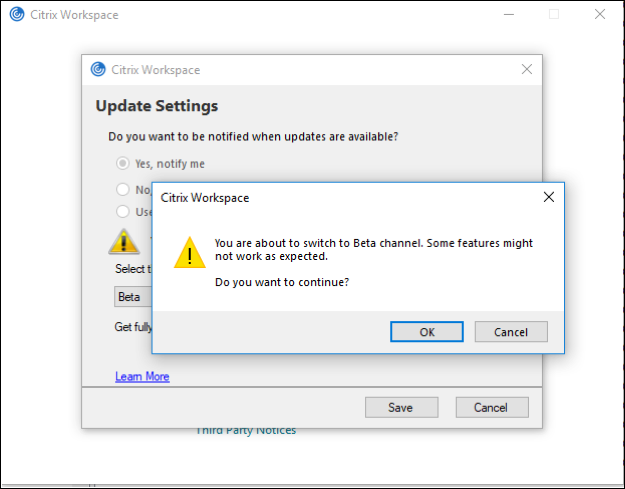
- Haga clic en Aceptar para actualizar su versión a la versión Beta.
Para cambiar de una compilación Beta a una compilación pública, siga estos pasos:
- Abra la aplicación Citrix Workspace desde el área de notificaciones.
- Vaya a Preferencias avanzadas > Actualizaciones de Citrix Workspace.
- En la pantalla Parámetros de actualización , seleccione Público en la lista desplegable “Canal de actualización” y haga clic en Guardar.
Nota
- Si hay nuevas actualizaciones disponibles, aparece una notificación de actualización automática.
- Las compilaciones beta están disponibles para que los clientes las prueben en sus entornos de producción limitados o en entornos que no son de producción y para compartir comentarios. Citrix no acepta casos de asistencia de compilaciones beta, pero agradece comentarios para mejorarlas. Citrix puede o no actuar a partir de los comentarios en función de su gravedad e importancia. No es aconsejable implementar compilaciones beta en entornos de producción.
Función de actualización automática de la aplicación Citrix Workspace en VDA
A partir de la versión 2209 de la aplicación Citrix Workspace para Windows, puede habilitar la función de actualización automática en VDA. Para habilitar esta función, debe crear el siguiente valor de Registro:
En una máquina de 32 bits:
- Clave del Registro: HKEY_LOCAL_MACHINE\SOFTWARE\Citrix\ICA Client\AutoUpdate
- Valor del Registro: AllowAutoUpdateOnVDA
- Tipo de Registro: REG_SZ
- Datos del Registro: True
En una máquina de 64 bits:
- Clave del Registro: HKEY_LOCAL_MACHINE\SOFTWARE\WOW6432Node\Citrix\ICA Client\AutoUpdate
- Valor del Registro: AllowAutoUpdateOnVDA
- Tipo de Registro: REG_SZ
- Datos del Registro: True
Control de versiones con actualización automática
Ahora, los administradores pueden administrar la versión de las actualizaciones automáticas de los dispositivos de la organización.
Los administradores pueden controlar la versión estableciendo la versión en la propiedad Versión máxima permitida en el Global App Configuration Service.
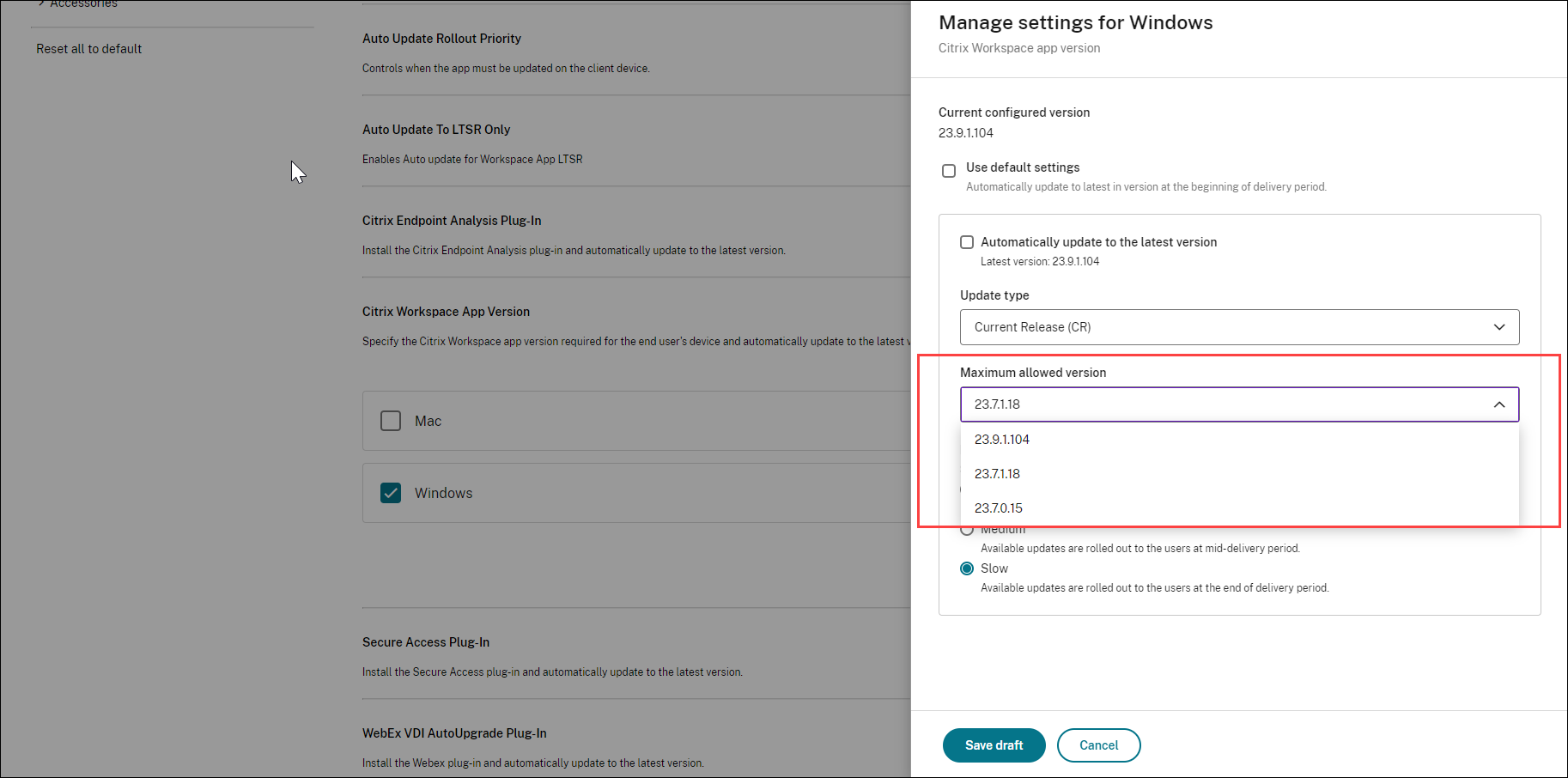
Para obtener más información, consulte Administrar parámetros de la versión.
Nota
Si el administrador no ha configurado la versión en Global App Config Service, la aplicación Citrix Workspace se actualiza a la versión disponible más reciente de forma predeterminada.
Configuración avanzada para actualizaciones automáticas (Actualizaciones de Citrix Workspace)
Puede configurar Actualizaciones de Citrix Workspace con estos métodos:
- Plantilla administrativa de objetos de directiva de grupo (GPO)
- Interfaz de línea de comandos
- Interfaz gráfica (GUI)
- StoreFront
Configurar Actualizaciones de Citrix Workspace con la plantilla administrativa de objetos de directiva de grupo
- Abra la plantilla administrativa de GPO de la aplicación Citrix Workspace; para ello, ejecute gpedit.msc y vaya al nodo Configuración del equipo.
-
Vaya a Plantillas administrativas > Componentes de Citrix > Citrix Workspace > Actualizaciones del espacio de trabajo.
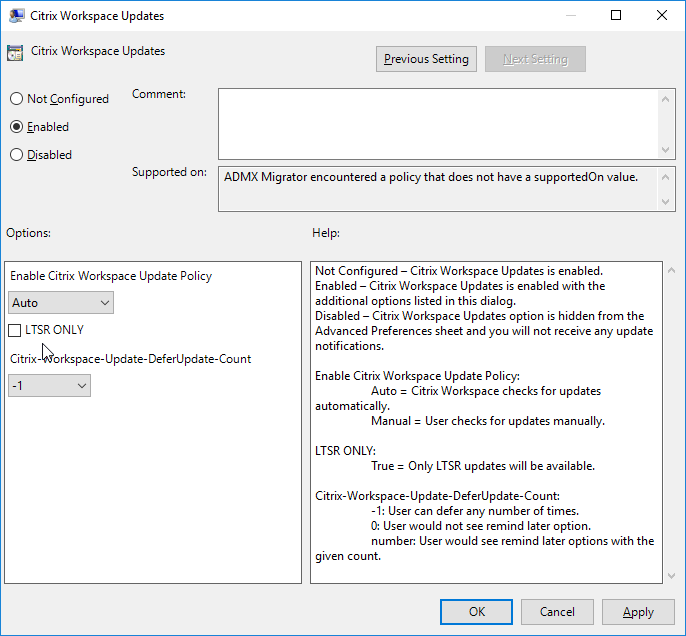
-
Habilitar o inhabilitar actualizaciones – Seleccione Habilitado o Inhabilitado para habilitar o inhabilitar las Actualizaciones del Espacio de Trabajo.
Nota
Si marca Inhabilitado, no se le notificará de nuevas actualizaciones disponibles. La opción Inhabilitada también oculta la opción Actualizaciones de Citrix Workspace en la hoja Preferencias avanzadas.
-
Notificación de actualización. Cuando haya una actualización disponible, puede optar por recibir una notificación automática o comprobarlo manualmente. Una vez habilitadas las actualizaciones de Workspace, seleccione una de las opciones siguientes en la lista desplegable Directiva para habilitar la actualización de Citrix Workspace:
- Auto: Se le notificará cuando haya una actualización disponible (predeterminado). Esto solo se aplica a las versiones anteriores a la aplicación Citrix Workspace 2207. A partir de la versión 2207, la actualización de la aplicación Citrix Workspace es automática y no se le notificará cuando haya una actualización disponible.
- Manual: No se le notificará cuando haya actualizaciones disponibles. Compruebe manualmente si hay actualizaciones.
- Seleccione SOLO LTSR para obtener las actualizaciones para LTSR solamente.
-
En la lista desplegable Citrix-Workspace-Update-DeferUpdate-Count, seleccione un valor entre -1 y 30:
- Si el valor es 0, no aparece la opción Recordármelo más tarde. El mensaje Actualización disponible se muestra tras cada comprobación automática periódica de actualizaciones.
- Si el valor es -1, aparece la opción Recordármelo más tarde con el mensaje Actualización disponible. Puede aplazar la notificación de actualizaciones las veces que quiera.
- Un valor entre 1 y 30 define la cantidad de veces que debe aparecer la opción Recordármelo más tarde con el mensaje Actualización disponible. Puede aplazar la notificación de actualizaciones en función del valor definido en este campo. Sin embargo, el mensaje Actualización disponible sigue apareciendo, pero sin la opción Recordármelo más tarde.
Nota
A partir de la versión 2207 de la aplicación Citrix Workspace para Windows, se ha mejorado la función de actualización automática y no se requiere el campo Citrix-Workspace-Update-DeferUpdate-Count.
Configurar la demora en la comprobación de actualizaciones
Cuando hay disponible una nueva versión de la aplicación Citrix Workspace, Citrix implanta la actualización durante un período de entrega específico. Con esta propiedad, puede controlar el momento del período de entrega en que puede recibir la actualización.
Para configurar el período de entrega, ejecute gpedit.msc para iniciar la plantilla administrativa del Objeto de directiva de grupo. En el nodo Configuración del equipo, vaya a Plantillas administrativas > Componentes de Citrix > Citrix Workspace > Configure el retraso en la búsqueda de actualizaciones.
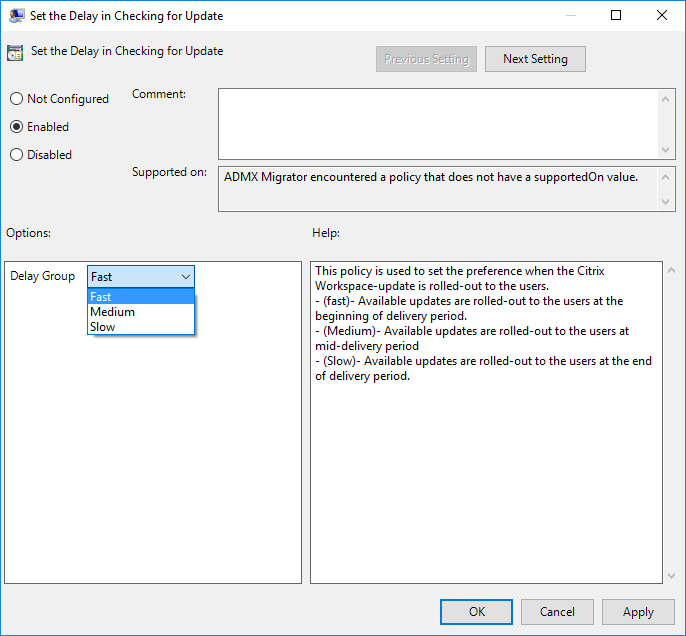
Habilítela y, en el menú desplegable Demorar grupo, seleccione una de estas opciones:
- Fast (Rápido): La implantación de la actualización tiene lugar al comienzo del período de entrega.
- Medium (Medio): La implantación de la actualización tiene lugar hacia la mitad del período de entrega.
- Slow (Lento): La implantación de la actualización tiene lugar al final del período de entrega.
Nota
Si marca Inhabilitada, no se le notificará de actualizaciones disponibles. Inhabilitada también oculta la opción Actualizaciones de Citrix Workspace en la hoja Preferencias avanzadas.
Configurar Actualizaciones de Citrix Workspace mediante la interfaz de línea de comandos
Especificando parámetros de línea de comandos al instalar la aplicación Citrix Workspace:
Puede configurar las actualizaciones de Workspace especificando parámetros de línea de comandos durante la instalación de la aplicación Citrix Workspace. Consulte Parámetros de instalación para obtener más información.
Mediante parámetros de línea de comandos después de instalar la aplicación Citrix Workspace:
Actualizaciones de Citrix Workspace se puede configurar después de instalar la aplicación Citrix Workspace para Windows. Navegue a la ubicación de CitrixReceiverUpdater.exe usando la línea de comandos de Windows.
Normalmente, CitrixReceiverUpdater.exe se encuentra en CitrixWorkspaceInstallLocation\Citrix\Ica Client\Receiver. Puede ejecutar el binario CitrixReceiverUpdater.exe junto con los parámetros de la línea de comandos enumerados en la sección Parámetros de instalación.
Por ejemplo,
CitrixReceiverUpdater.exe /AutoUpdateCheck=auto /AutoUpdateStream=Current /DeferUpdateCount=-1 /AURolloutPriority=fast
Nota
/AutoUpdateCheckes un parámetro obligatorio que debe configurar para configurar otros parámetros como /AutoUpdateStream,/DeferUpdateCount,/AURolloutPriority.
Configurar Actualizaciones de Citrix Workspace mediante la interfaz gráfica de usuario
Un usuario individual puede supeditar el parámetro Actualizaciones de Citrix Workspace desde el cuadro de diálogo Preferencias avanzadas. Se trata de una configuración específica de usuario y los parámetros se aplican solamente al usuario actual.
- Haga clic con el botón secundario en el icono de la aplicación Citrix Workspace situado en el área de notificaciones.
- Seleccione Preferencias avanzadas > Actualizaciones de Citrix Workspace.
-
Seleccione una de estas opciones de preferencias de notificación:
- Sí, notificarme: Se le notificará cuando haya una actualización disponible para la aplicación Citrix Workspace.
- No, no me notifiques: no recibirás notificaciones cuando haya una actualización disponible para la aplicación Citrix Workspace. Compruebe manualmente si hay actualizaciones.
-
Usar parámetros especificados por el administrador: Usa los parámetros configurados en el servidor de StoreFront.
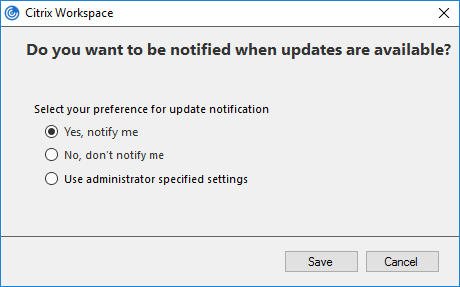
- Haga clic en Guardar.
Nota
- Las opciones Sí, notificarme y No, no notificarme solo se aplican a versiones anteriores a la aplicación Citrix Workspace 2207. A partir de la versión 2207, la actualización de la aplicación Citrix Workspace es automática y no se le notificará cuando haya una actualización disponible. Si selecciona la opción No, no notificarme, comprueba si hay actualizaciones manualmente.
- Puede ocultar una parte o toda la hoja de Preferencias avanzadas disponible en el icono de la aplicación Citrix Workspace. Para obtener más información, consulte la sección Hoja de preferencias avanzadas.
Configurar Actualizaciones de Citrix Workspace mediante StoreFront
-
Utilice un editor de texto para abrir el archivo
web.config, que normalmente se encuentra en el directorioC:\inetpub\wwwroot\Citrix\Roaming. -
Localice el elemento de la cuenta de usuario en el archivo (Store es el nombre de cuenta de la implementación)
Por ejemplo:
<account id=... name="Almacén">Antes de la etiqueta
</account>, vaya a las propiedades de esa cuenta de usuario:<properties> <clear/> </properties> <!--NeedCopy--> -
Agregue la etiqueta de actualización automática después de la etiqueta <clear />.
<account> <clear /> <account id="d1197d2c-ac82-4f13-9346-2ee14d4b0202" name="F84Store" description="" published="true" updaterType="Citrix" remoteAccessType="None"> <annotatedServices> <clear /> <annotatedServiceRecord serviceRef="1__Citrix_F84Store"> <metadata> <plugins> <clear /> </plugins> <trustSettings> <clear /> </trustSettings> <properties> <property name="Auto-Update-Check" value="auto" /> <property name="Auto-Update-DeferUpdate-Count" value="1" /> <property name="Auto-Update-LTSR-Only" value="FALSE" /> <property name="Auto-Update-Rollout-Priority" value="fast" /> </properties> </metadata> </annotatedServiceRecord> </annotatedServices> <metadata> <plugins> <clear /> </plugins> <trustSettings> <clear /> </trustSettings> <properties> <clear /> </properties> </metadata> </account> <!--NeedCopy-->
El significado de las propiedades y sus posibles valores se detallan a continuación:
-
Auto-update-Check: Indica que la aplicación Citrix Workspace detecta automáticamente cuándo hay una actualización disponible.
- Auto (predeterminado): Comprueba y realiza las actualizaciones automáticamente
- Manual: Las actualizaciones solo se obtienen cuando el usuario realiza una solicitud de comprobación desde el menú de la bandeja del sistema de la aplicación Citrix Workspace,
- Disabled: No se realizan comprobaciones de actualizaciones.
-
Auto-update-LTSR-Only: Indica que la actualización es solamente para LTSR.
- True: El programa de actualización ignora las actualizaciones que no estén marcadas como válidas para LTSR. Solo se tienen en cuenta las actualizaciones LTSR.
- False (predeterminado): el actualizador solo considera las actualizaciones de transmisión actuales.
-
Auto-Update-Rollout-Priority: Indica el período de entrega en el que puede recibir la actualización.
- Fast: Las actualizaciones se envían a los usuarios hacia el comienzo del período de entrega.
- Medium: Las actualizaciones se implementan hacia la mitad del período de entrega.
- Slow: Las actualizaciones se implementan al final del período de entrega.
-
Auto-update-DeferUpdate-Count: Indica el número de veces que puede aplazar las notificaciones relativas a las actualizaciones.
Nota
Esta configuración solo es aplicable a las actualizaciones interactivas y no cuando la función de actualización automática silenciosa está habilitada, ya que el usuario no tiene una opción para aplazar las actualizaciones.
- -1: El usuario puede posponer la actualización cuantas veces quiera.
- 0: El usuario no puede ver la opción de recordatorio.
- número: El usuario puede ver las opciones de recordatorio la cantidad de veces especificada.
Definir un período de tiempo para la actualización automática y administrar la versión de actualización automática y el período de implementación de la aplicación Citrix Workspace
La actualización automática de la aplicación Citrix Workspace ahora se ha mejorado con las siguientes funciones:
- Definir un período de tiempo para la actualización automática: Los administradores ahora pueden programar actualizaciones automáticas para los productos Citrix en cualquier momento que prefieran en sus dispositivos Windows. Durante este tiempo específico, el software se actualiza automáticamente o los usuarios reciben notificaciones sobre las actualizaciones disponibles.
- Administrar la versión de actualización automática y el período de implementación de la aplicación Citrix Workspace: Los administradores pueden programar una fecha de inicio y un período de implementación convenientes para una versión específica de la aplicación Citrix Workspace durante el cual se implementará una actualización automática para sus usuarios finales. Esta capacidad les permite determinar las fechas de implementación, minimizando las interrupciones para los usuarios finales y mejorando la experiencia del usuario.
Nota
A partir de la aplicación Citrix Workspace para Windows versión 2503, puede habilitar estas funciones mediante un objeto de directiva de grupo (GPO).
A partir de la aplicación Citrix Workspace para Windows versión 2503.10, puede habilitar estas funciones mediante Global App Configuration Service (GACS).
Beneficios:
- Período de implementación personalizado: Los administradores pueden determinar el período de implementación para su organización, anulando el período predeterminado establecido por Citrix.
- Actualizaciones programadas: Los administradores pueden especificar las horas o el período de tiempo durante el día para verificar y actualizar la aplicación Citrix Workspace.
- Días de actualización flexibles: Los administradores pueden elegir una fecha de inicio específica para especificar cuándo descargar y comenzar la instalación de actualizaciones.
Definir el período de tiempo para la actualización automática
Puede definir un período de tiempo para la actualización automática mediante un objeto de directiva de grupo (GPO) y Global App Configuration Service (GACS).
Mediante un GPO:
Puede definir un período de tiempo para la actualización automática mediante el Objeto de directiva de grupo (GPO). Para ello, primero copie los archivos ADMX y ADML. Para obtener más información, consulte Directiva de grupo.
Realice los siguientes pasos para habilitar la función mediante GPO:
- Abra la plantilla administrativa del objeto de directiva de grupo de la aplicación Citrix Workspace ejecutando gpedit.msc y vaya al nodo Configuración del equipo.
- Vaya a Plantillas administrativas > Componentes de Citrix > Citrix Workspace > Actualizaciones de Citrix Workspace.
-
Seleccione la directiva Período de actualización automática.
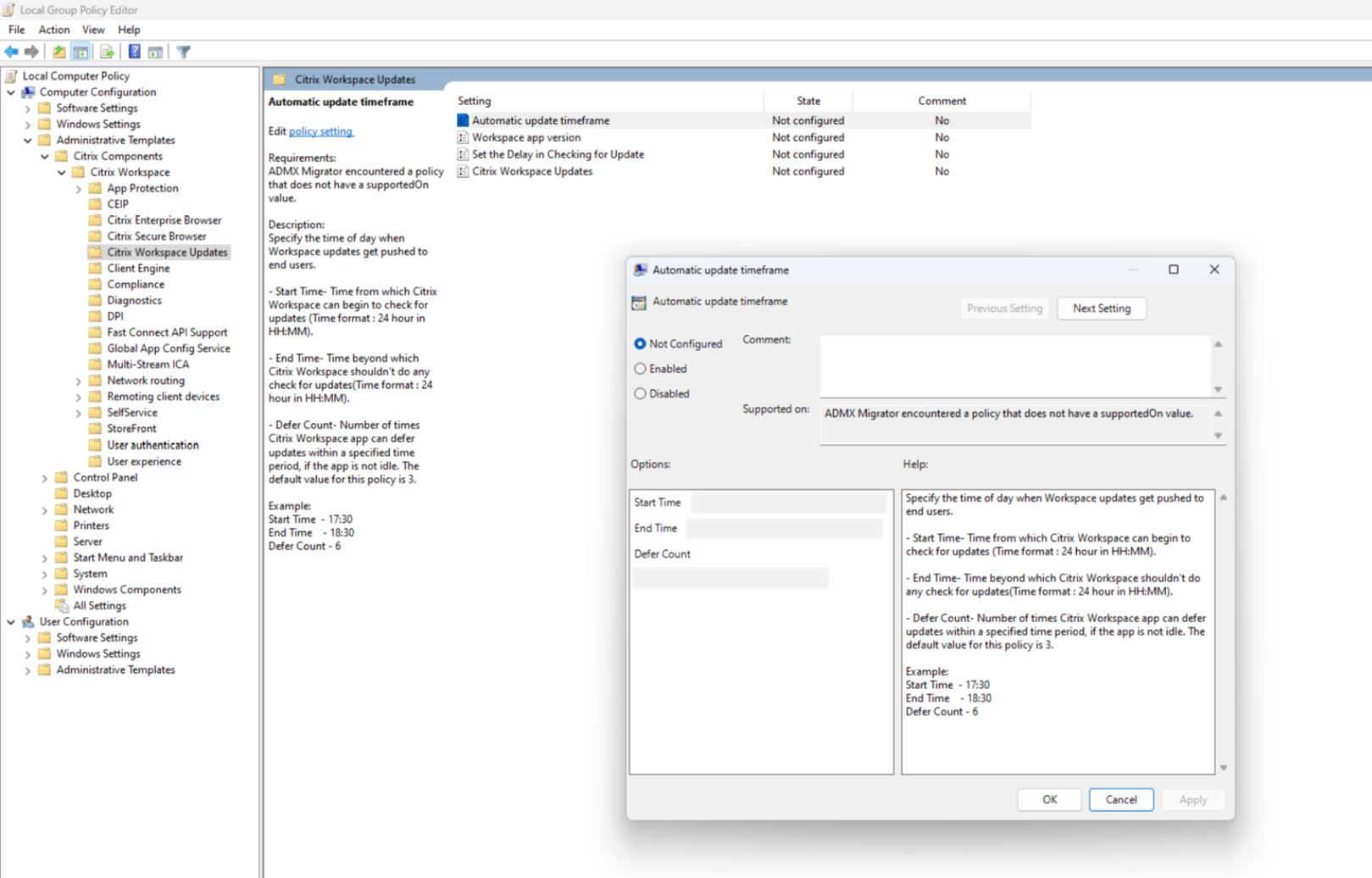
- Introduzca la Hora de inicio a la que la aplicación Citrix Workspace puede comenzar a buscar actualizaciones. El formato de hora es 24 horas en formato HH:MM. Por ejemplo: 17:30.
- Introduzca la Hora de finalización, después de la cual la aplicación Citrix Workspace no debe realizar ninguna búsqueda de actualizaciones. El formato de hora es 24 horas en formato HH:MM. Por ejemplo: 18:30.
- Introduzca el Número de aplazamientos: la cantidad de veces que la aplicación Citrix Workspace puede aplazar actualizaciones dentro de un período específico. Cuando un usuario agota el número de aplazamientos asignado, la actualización automática se produce en cualquier momento disponible.
- Seleccione la casilla de verificación Habilitado.
- Haga clic en Aceptar y después haga clic en Aplicar.
Uso de GACS:
Para habilitar esta función, lleve a cabo lo siguiente:
- Vaya a Configuración de Workspace > Configuración de aplicaciones en Citrix Cloud.
- Seleccione la URL de almacén requerida de la lista.
- Vaya a Configurar > Actualizaciones y plug-ins y haga clic en el parámetro Periodo de actualización automática.
-
Seleccione Sistema operativo Windows y haga clic en Modificar para definir el plazo de tiempo dentro del cual se produce una actualización automática.
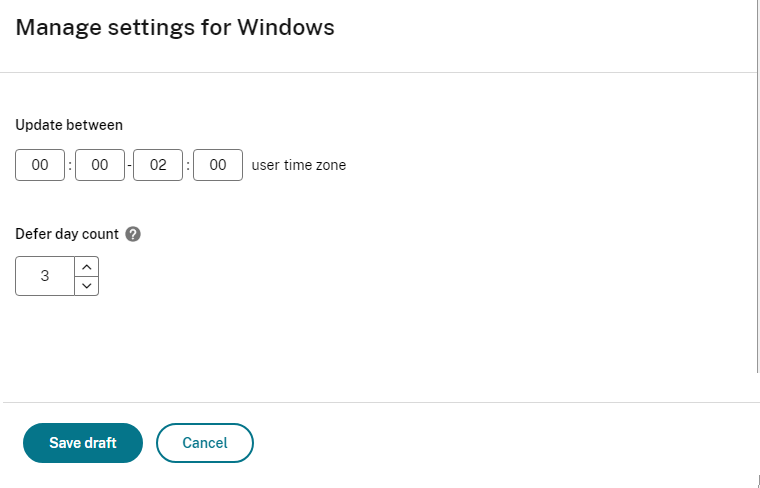
-
En el campo Actualizar entre, agregue la hora de inicio y la hora de finalización entre las cuales prefiere ejecutar la actualización automática.
Nota
La diferencia entre la hora de inicio y la hora de finalización debe ser de al menos 1 hora y debe ser el mismo día.
- En el campo Aplazar el recuento de días, indique la cantidad de veces que los usuarios pueden posponer la actualización automática. Cuando un usuario agota el recuento de aplazamientos asignado, la actualización automática se produce durante cualquier momento disponible.
Para obtener más información, consulte Período de actualización automática en la documentación de GACS.
Administrar la versión de actualización automática y el período de implementación de la aplicación Citrix Workspace
Puede administrar la versión de actualización automática y el período de implementación de la aplicación Citrix Workspace mediante un objeto de directiva de grupo (GPO) y Global App Configuration Service (GACS).
Mediante un GPO:
Puede administrar la versión de actualización automática y el período de implementación de la aplicación Citrix Workspace mediante el objeto de directiva de grupo (GPO). Para ello primero copie los archivos ADMX y ADML. Para obtener más información, consulte Directiva de grupo.
Realice los siguientes pasos para habilitar la función mediante GPO:
- Abra la plantilla administrativa del objeto de directiva de grupo de la aplicación Citrix Workspace ejecutando gpedit.msc y vaya al nodo Configuración del equipo.
- Vaya a Plantillas administrativas > Componentes de Citrix > Citrix Workspace > Actualizaciones de Citrix Workspace.
-
Seleccione la directiva versión de la aplicación Workspace.
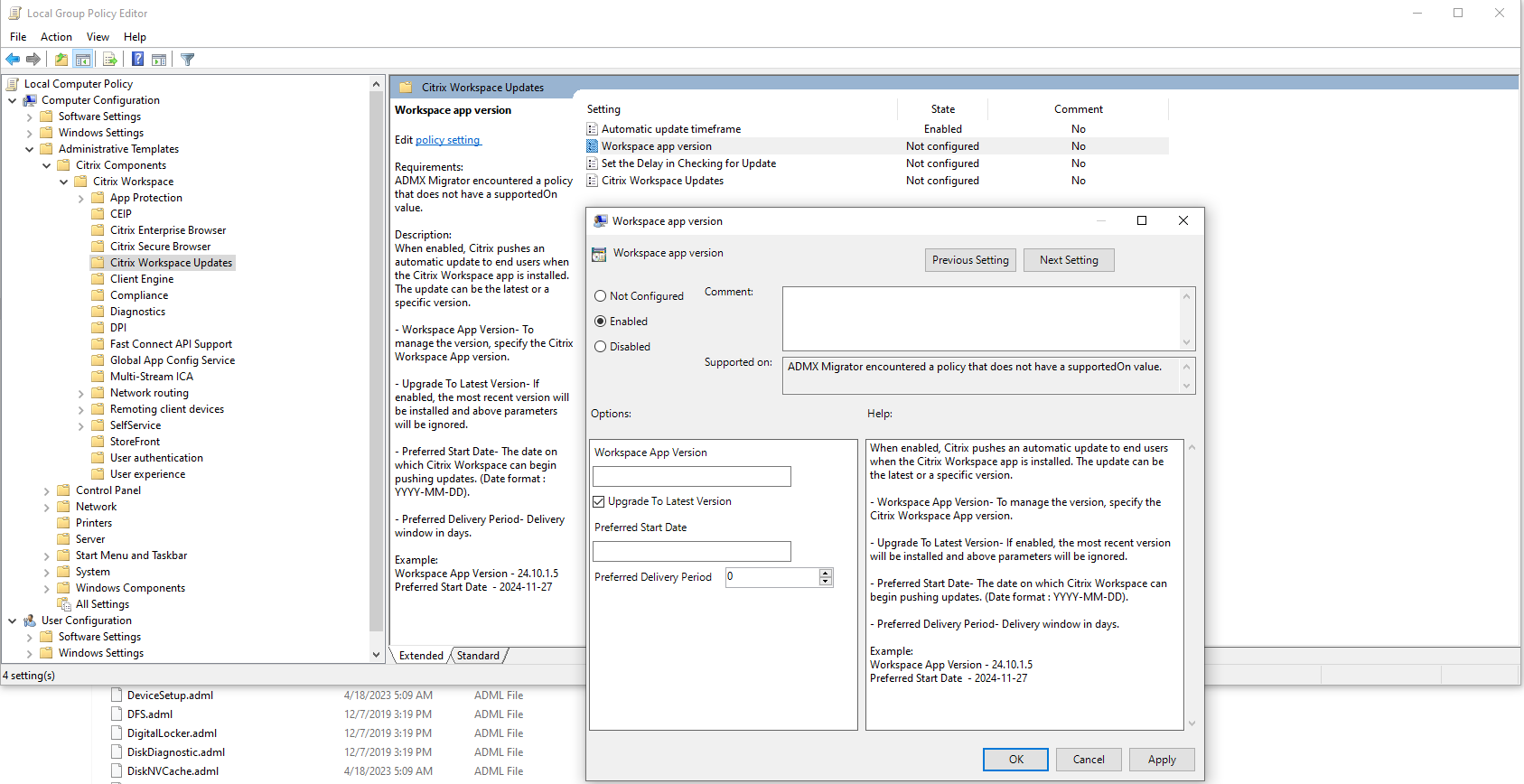
- Introduzca la versión requerida en el campo de texto Versión de la aplicación Workspace. El formato de ejemplo es 24.10.1.5. O, Seleccione la casilla de verificación Actualizar a la última versión. Si selecciona esta casilla de verificación, se instalará la versión más reciente de la aplicación Citrix Workspace y se ignorará la versión agregada en el campo de texto Versión de la aplicación Workspace.
- Defina la fecha de inicio en la que la aplicación Citrix Workspace puede comenzar a enviar las actualizaciones en el campo Fecha de inicio preferida. El formato es AAAA-MM-DD. Por ejemplo: 2024-11-27.
- Introduzca el número de días hasta los cuales se implementará la actualización automática en el campo Período de entrega preferido. El proceso de actualización automática se completa dentro del período de entrega especificado.
- Seleccione la casilla de verificación Habilitado.
- Haga clic en Aceptar y después haga clic en Aplicar.
Uso de GACS:
- Vaya a Configuración de Workspace > Configuración de aplicaciones en Citrix Cloud.
- Seleccione la URL de almacén requerida de la lista.
- Vaya a Configurar > Actualizaciones y plug-ins y haga clic en el parámetro Versión de la aplicación Citrix Workspace.
-
Seleccione el sistema operativo y haga clic en Modificar para configurar el parámetro. Aparecerá la pantalla Administrar parámetros de Windows.
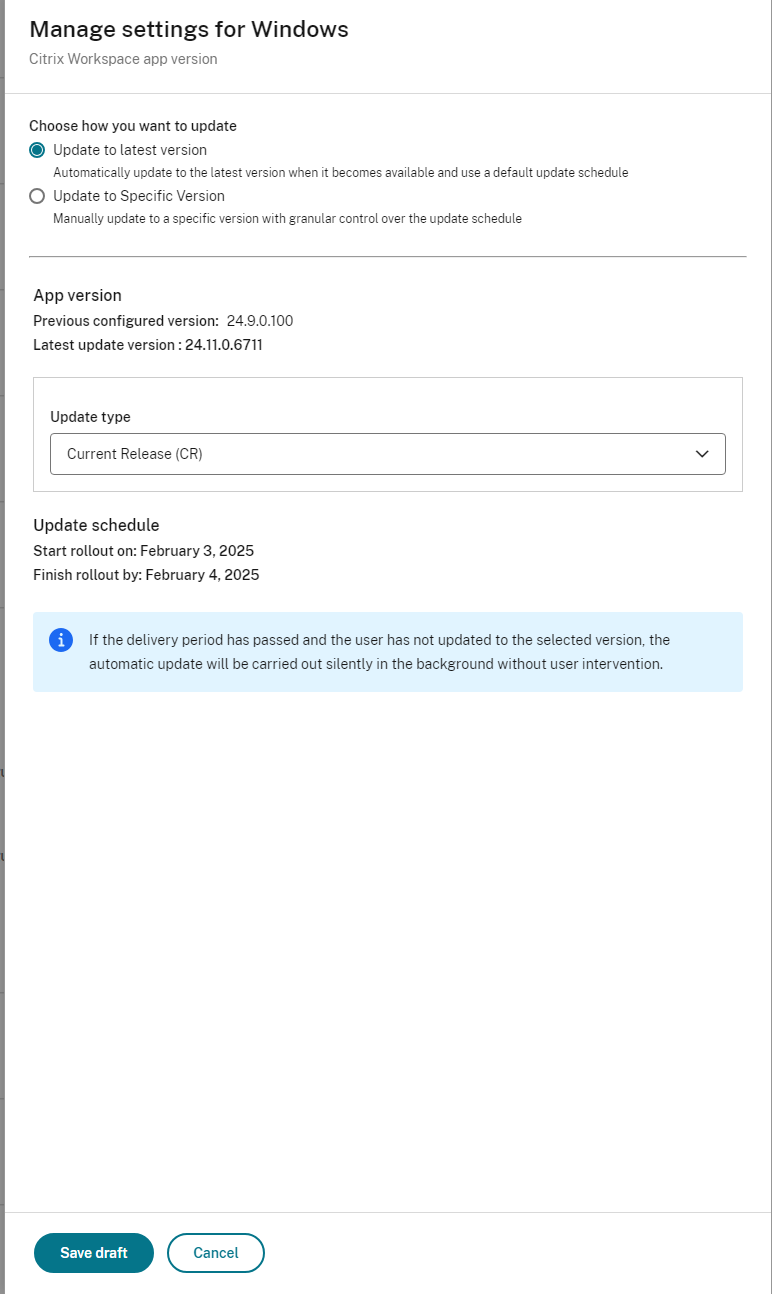
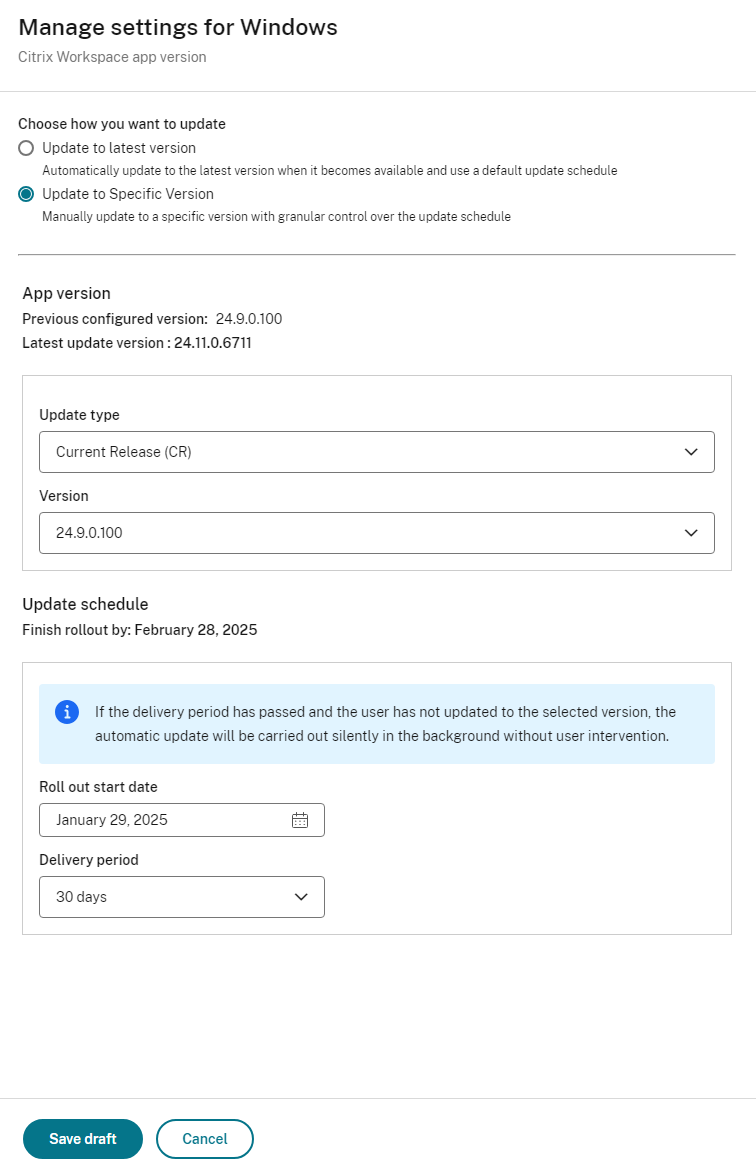
-
Seleccione una de las siguientes opciones de la sección Elija cómo quiere actualizar:
- Actualizar a la versión más reciente: Seleccione esta opción para actualizar automáticamente a la versión más reciente cuando esté disponible y usar una programación de actualización predeterminada.
- Actualizar a una versión específica: Seleccione esta opción para actualizar manualmente a una versión específica con control granular sobre la programación de actualización.
-
Si ha seleccionado Actualizar a la versión más reciente, haga lo siguiente:
- Seleccione el tipo de actualización de la lista desplegable.
- Verifique la versión de la aplicación y las programaciones de actualización.
O bien,
Si ha seleccionado Actualizar a una versión específica, haga lo siguiente:
- Seleccione el tipo de actualización de la lista desplegable.
- Seleccione la versión de la lista desplegable.
- En el campo Fecha de inicio de la implantación, defina la fecha de inicio en la que prefiere que comience la actualización automática de su aplicación Citrix Workspace. Una vez que se establece una fecha, la aplicación no se actualiza incluso si hay una versión más reciente de la aplicación disponible.
- En el campo Periodo de entrega, introduzca la cantidad de días hasta los cuales se procesará la actualización automática. El proceso de actualización automática se completa dentro del período de entrega especificado.
El campo Actualizar programación muestra la fecha de finalización de la implantación según la fecha indicada en el campo Fecha de inicio de la implantación y el campo Período de entrega.
-
Haga clic en Guardar borrador.
Nota
Las actualizaciones automáticas ocurren solo después de que el usuario inicia sesión en la aplicación Citrix Workspace.
Para obtener más información, consulte Versión de la aplicación Citrix Workspace en la documentación de GACS.
Habilitar actualización automática solo para usuarios activos
A partir de la versión 2503, se ha mejorado la función de actualización automática para que se active solo para usuarios activos.
Un usuario se considera activo si se cumple alguno de los siguientes criterios:
- Usuarios administrados que utilizan la plantilla de objeto de directiva de grupo (GPO) con la configuración de control de versiones de la aplicación Citrix Workspace habilitada.
- Usuarios de GACS con el parámetro de control de versiones de la aplicación Citrix Workspace habilitado.
- El usuario ha iniciado sesión en la versión actual de la aplicación Citrix Workspace.
- El usuario ha abierto al menos una sesión de la aplicación Citrix Workspace para la versión actual de la aplicación Citrix Workspace. Esto es aplicable en el caso de acceder a la aplicación Citrix Workspace mediante un explorador web.
Si no se cumple ninguna de estas condiciones, el usuario se considera inactivo y la función de actualización automática no está disponible.
Cuando un usuario pasa del estado inactivo al activo, se reanuda la actualización automática.
En este artículo
- Actualización manual
- Actualización automática
- Control de versiones con actualización automática
- Configuración avanzada para actualizaciones automáticas (Actualizaciones de Citrix Workspace)
- Definir un período de tiempo para la actualización automática y administrar la versión de actualización automática y el período de implementación de la aplicación Citrix Workspace
- Habilitar actualización automática solo para usuarios activos